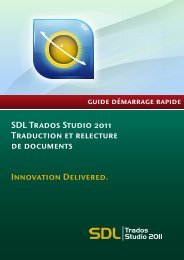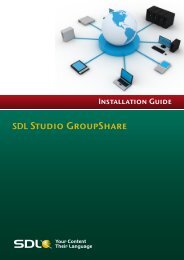SDL Trados Studio プロジェクト管理 クイック スタート ガイド
SDL Trados Studio プロジェクト管理 クイック スタート ガイド
SDL Trados Studio プロジェクト管理 クイック スタート ガイド
- No tags were found...
You also want an ePaper? Increase the reach of your titles
YUMPU automatically turns print PDFs into web optimized ePapers that Google loves.
目 次著 作 権 ........................................................................................................................... 2目 次 .............................................................................................................................. 3この<strong>クイック</strong> <strong>スタート</strong> <strong>ガイド</strong>について .............................................................................. 4対 象 読 者 ................................................................................................................................... 4この<strong>ガイド</strong>の 使 用 方 法 .............................................................................................................. 4その 他 の 情 報 入 手 先 .................................................................................................................. 4<strong>SDL</strong> <strong>Trados</strong> <strong>Studio</strong> について .......................................................................................... 5説 明 .......................................................................................................................................... 5ビュー ....................................................................................................................................... 5プロジェクト パッケージを 使 用 したプロジェクトのワークフロー ........................................... 7既 定 の 言 語 ペアの 設 定 ..................................................................................................... 8言 語 ペア ................................................................................................................................... 8[オプション]ダイアログ ボックス .......................................................................................... 8すべての 言 語 ペア ..................................................................................................................... 9リソース ................................................................................................................................. 10既 定 の 言 語 ペア 設 定 を 定 義 する 方 法 ........................................................................................ 11プロジェクトの 概 念 ...................................................................................................... 14プロジェクトの 新 規 作 成 ................................................................................................ 15プロジェクトの 作 成 方 法 ......................................................................................................... 15アクティブなプロジェクト ........................................................................................................................................ 22翻 訳 ファイルのステータス ........................................................................................................................................ 22パッケージの 使 用 ......................................................................................................... 23プロジェクト パッケージ ........................................................................................................ 23返 却 パッケージ ....................................................................................................................... 23お 勧 めのパッケージの 使 用 方 法 .............................................................................................. 23パッケージの 作 成 方 法 ............................................................................................................ 24返 却 パッケージを 開 く 方 法 ..................................................................................................... 28プロジェクトのステータスの 把 握 ................................................................................... 29レポートの 作 成 ....................................................................................................................... 29プロジェクト ファイルの 確 定 ......................................................................................... 31プロジェクト ファイルの 確 定 方 法 .......................................................................................... 31まとめ ......................................................................................................................... 33プロジェクト 管 理 <strong>クイック</strong> <strong>スタート</strong> <strong>ガイド</strong>ページ 3
この<strong>クイック</strong> <strong>スタート</strong> <strong>ガイド</strong>について対 象 読 者この<strong>ガイド</strong>はプロジェクト マネージャを 対 象 としています。 本 書 ではプロジェクトのライフサイクルに 沿 って、プロジェクトの 作 成 からパッケージを 使 用 したプロジェクトの 管理 について 説 明 します。この<strong>ガイド</strong>の 使 用 方 法この 演 習 ではサンプル ファイルを 使 用 できます。 各 演 習 は 前 の 作 業 内 容 に 基 づいて 行 われるため、サンプル ファイルを 使 用 している 場 合 は、 手 順 を 追 って 指 示 に 従 う 必 要 があります。この 記 号 は、 演 習 で 使 用 できるサンプル ファイルとその 場 所 を 示 します。ヒントこの 記 号 は、 作 業 中 のタスクに 関 する 追 加 の 情 報 があることを 示 しています。注この 記 号 は、 作 業 中 のタスクについて 理 解 する 必 要 のある 重 要 な 情 報 があることを 示 しています。ショートカットキーキーボードで 押 す 必 要 があるキーは、 次 のフォントで 示 されています:Ctrl+Enterその 他 の 情 報 入 手 先次 の<strong>ガイド</strong>やヘルプからも 情 報 を 入 手 できます。• <strong>SDL</strong> <strong>Trados</strong> <strong>Studio</strong> のヘルプ• <strong>SDL</strong> TM Server のヘルプ• <strong>SDL</strong> Server Installation Guide• <strong>SDL</strong> <strong>Trados</strong> <strong>Studio</strong> Migration Guide• <strong>クイック</strong> <strong>スタート</strong> <strong>ガイド</strong> 翻 訳 とレビュー• <strong>クイック</strong> <strong>スタート</strong> <strong>ガイド</strong> 翻 訳 メモリ 管 理プロジェクト 管 理 <strong>クイック</strong> <strong>スタート</strong> <strong>ガイド</strong>ページ 4
<strong>SDL</strong> <strong>Trados</strong> <strong>Studio</strong> について説 明<strong>SDL</strong> <strong>Trados</strong> <strong>Studio</strong> を 使 用 すると、 翻 訳 プロジェクトをあらゆる 面 から 効 果 的 に 管 理 できます。<strong>SDL</strong> <strong>Trados</strong> <strong>Studio</strong> には、プロジェクト マネージャ、 翻 訳 者 、 編 集 者 、 校 正 者 、その 他 の 言 語 にかかわる 専 門 家 が 使 用 する、プロジェクト 管 理 およびコンピュータ 支 援 翻 訳(CAT) ツールが 用 意 されています。これらのツールは 使 いやすいビューに 表 示 され、 配 置はユーザーが 見 やすく 作 業 しやすいように 変 更 できます。ビュー<strong>SDL</strong> <strong>Trados</strong> <strong>Studio</strong> でビューを 表 示 するには、ビューの 名 前 が 書 かれたボタンか、そのビューのアイコンをクリックします。ナビゲーション 表 示 ボタンは、ナビゲーション ペインの 下 部 に 表 示 されます。プロジェクト 管 理 <strong>クイック</strong> <strong>スタート</strong> <strong>ガイド</strong>ページ 5
ビュー説 明ここから 実 行 できるコマンドの 一 部 を 次 に 示 します。• 新 規 プロジェクトを 作 成 する。• パッケージを 開 く。• 翻 訳 メモリを 作 成 する、 開 く。• 既 定 のグローバル 設 定 を 定 義 する。ホームプロジェクト• <strong>SDL</strong> MultiTerm を 開 いて 用 語 ベースを 作 成 する、管 理 する。• 翻 訳 メモリをアップグレードする。• <strong>SDL</strong> Passolo Essential でソフトウェアのローカライズを 行 う。• <strong>SDL</strong> WinAlign で 翻 訳 済 み 文 書 を 整 合 する。いずれかのコマンドを 選 択 すると、<strong>SDL</strong> <strong>Trados</strong> <strong>Studio</strong>の 該 当 のビューに 切 り 替 わるか、 操 作 を 実 行 するための 別 のアプリケーションが 開 きます。ここではプロジェクトを 表 示 または 処 理 します。プロジェクトを 選 択 して、プロジェクトとファイルの 詳 細情 報 を 表 示 したり、プロジェクトとファイルのステータスを 追 跡 したりできます。ここで、プロジェクト ファイルを 処 理 します。ここでは、 次 の 操 作 を 行 うことができます。• 翻 訳 用 にファイルを 開 く。ファイル• レビュー 用 にファイルを 開 く。• ファイルの 一 括 処 理 を 実 行 する。• ファイルの 単 語 数 と、 翻 訳 の 進 行 状 況 も 確 認 できます。レポートここに、プロジェクト レポートが 表 示 されます。レポートには、プロジェクトの 計 画 と 予 算 編 成 に 直 接 かかわる、 翻 訳 解 析 の 詳 細 な 数 字 が 記 載 されます。エディタここで、 文 書 の 翻 訳 とレビューを 行 います。翻 訳 メモリここで、 翻 訳 メモリの 作 成 と 管 理 を 行 います。プロジェクト 管 理 <strong>クイック</strong> <strong>スタート</strong> <strong>ガイド</strong>ページ 6
プロジェクト パッケージを 使 用 したプロジェクトのワークフロー<strong>SDL</strong> <strong>Trados</strong> <strong>Studio</strong> では、ユーザーの 作 業 内 容 に 応 じたワークフローを 使 用 できます。 次の 図 に、<strong>SDL</strong> <strong>Trados</strong> <strong>Studio</strong> でプロジェクトとパッケージを 使 用 する 場 合 の 一 般 的 なワークフローを 示 します。注 その 他 のワークフローについては、<strong>SDL</strong> <strong>Trados</strong> <strong>Studio</strong> のヘルプを 参 照 してください。プロジェクトの 作 成TM、 用 語 ベース、AutoSuggest辞 書 を 準 備プロジェクトの設 定 を 指 定パッケージの 作 成プロジェクトの訳 文 言 語 に 基 づくパッケージ翻 訳 者 にパッケージを 送 信TM、 用 語 ベース、AutoSuggest辞 書 は 自 動 的 に 開 くファイルの 翻 訳プロジェクトの設 定 は 自 動 的 に適 用 される却 下 :修 正 のため 翻 訳 者 に 返 却パッケージを 送 信レビューアにパッケージを 送 信検 証ファイルのレビューレビューモードを使 用 して 翻 訳 を承 認 および/または 編 集検 証承 認 :翻 訳 者 に 返 却パッケージを 送 信翻 訳 者 が 返 却 パッケージをプロジェクト マネージャに 送 信訳 文 の 生 成確 定翻 訳 メモリの更 新プロジェクト 管 理 <strong>クイック</strong> <strong>スタート</strong> <strong>ガイド</strong>ページ 7
既 定 の 言 語 ペアの 設 定言 語 ペア言 語 ペアは、 特 定 の 原 文 言 語 から 訳 文 言 語 に 翻 訳 する 場 合 の 設 定 を 保 存 するために 使 用されます。 通 常 、 設 定 したリソースとオプションは、 適 用 するすべての 言 語 ペアで 使 用 されます。 用 語 ベースやサーバー タイプの 翻 訳 メモリなどの 多 言 語 リソースは、 複 数 の 言語 ペアに 適 用 できます。ファイル 共 有 タイプの 翻 訳 メモリなどのバイリンガル リソースは、 特 定 の 言 語 ペアにのみ 適 用 されます。文 書 を 翻 訳 したりプロジェクトを 作 成 したりする 前 に、 既 定 の 言 語 ペアを 設 定 できます。既 定 の 言 語 ペアを 設 定 すると、その 言 語 ペアのすべての 翻 訳 プロジェクトで 同 じ 設 定 とリソースを 使 用 できます。たとえば、 翻 訳 プロジェクトが 常 に 英 語 からドイツ 語 の 場 合 、 使 用 する 翻 訳 メモリ、 用 語ベース、その 他 のリソースを 指 定 できます。[オプション]ダイアログ ボックス翻 訳 プロジェクトで 使 用 する 既 定 の 設 定 は、[オプション]ダイアログ ボックスで 定 義 できます。ここで 設 定 を 定 義 すると、 既 定 のプロジェクト テンプレートが 自 動 的 に 更 新 され、プロジェクトを 作 成 するときにこのテンプレートを 選 択 できるようになります。 既 定のプロジェクト テンプレートは 次 の 場 所 に 保 存 されています。…My Documents¥<strong>SDL</strong> <strong>Trados</strong> <strong>Studio</strong>¥Projects¥Samples¥ProjectTemplates¥Default.sdltplヒント異 なる 顧 客 に 対 して 複 数 のプロジェクトを 作 成 する 必 要 がある 場 合 、それぞれの 設 定 を 定 義 したプロジェクト テンプレートを 使 用 することもできます。メニュー バーから[プロジェクト] > [プロジェクト テンプレートの 作 成 ]を 選 択 して、テンプレートを 作 成 します。プロジェクト 管 理 <strong>クイック</strong> <strong>スタート</strong> <strong>ガイド</strong>ページ 8
すべての 言 語 ペア一 般 に、 翻 訳 リソースは[すべての 言 語 ペア]レベルで 設 定 および 編 集 できます。この 翻 訳リソースにはバイリンガル リソースも 設 定 できます。この 設 定 は、 関 連 するすべての 言語 ペアと 翻 訳 リソースに 適 用 されます。次 に 例 を 示 します。• [すべての 言 語 ペア]レベルで 英 語 からドイツ 語 および 英 語 からフランス 語 の 言 語 ペアが 含 まれる 多 言 語 のサーバー タイプの 翻 訳 メモリを 選 択 すると、この 翻 訳 メモリは自 動 的 に 英 語 からドイツ 語 および 英 語 からフランス 語 プロジェクトで 選 択 されます。• [すべての 言 語 ペア]レベルで 一 致 精 度 最 小 値 を 65 % に 変 更 すると、この 変 更 はすべての 言 語 ペアに 適 用 されます。ヒント各 言 語 ペアには、これらの 設 定 の 例 外 を 個 別 に 定 義 できます。たとえば、英 語 からドイツ 語 の 言 語 ペアで 異 なる 一 致 精 度 最 小 値 を 定 義 する 場 合 、その 値 は 個 別 の 言 語 ペア レベルで 変 更 できます。すべての言 語 ペア個 別 の言 語 ペアプロジェクト 管 理 <strong>クイック</strong> <strong>スタート</strong> <strong>ガイド</strong>ページ 9
リソース言 語 ペアには 次 のリソースを 選 択 できます。リソース翻 訳 メモリ説 明<strong>SDL</strong> <strong>Trados</strong> <strong>Studio</strong> の 翻 訳 メモリ 形 式 は .sdltm です。<strong>SDL</strong> <strong>Trados</strong> または<strong>SDL</strong>X の 以 前 のバージョンの 翻 訳 メモリがある 場 合 、 翻 訳 メモリを 現 在の 形 式 にアップグレードする 方 法 の 詳 細 については、オンライン ヘルプまたは『<strong>SDL</strong> <strong>Trados</strong> <strong>Studio</strong> 2009 Migration Guide』を 参 照 してください。サーバー タイプの 翻 訳 メモリに 接 続 することもできます。自 動 翻 訳サーバー自 動 翻 訳 とは、 人 が 介 在 することなくコンピュータ ソフトウェアによって 実 行 される 翻 訳 のことです。 自 動 翻 訳 を 提 供 するアプリケーションはサーバーにインストールされており、サーバー タイプの 翻 訳 メモリと 同様 の 方 法 でアクセスします。<strong>SDL</strong> が 提 供 している 既 定 の 自 動 翻 訳 サーバーを 利 用 することも、 独 自 の 自 動 翻 訳 サーバーを 追 加 することもできます。<strong>SDL</strong> <strong>Trados</strong> <strong>Studio</strong> 2009 では、<strong>SDL</strong> MultiTerm 2009 (.sdltb) 用 語 ベースを 使 用 します。さらに、 次 の 形 式 の 以 前 の 用 語 ベースも 使 用 できます。• <strong>SDL</strong> MultiTerm 2007 (バージョン 7.5) および 以 前 の 7.x リリース用 語 ベース• <strong>SDL</strong> MultiTerm iX (バージョン 6.x)以 前 の 用 語 ベースを 開 くと、 自 動 的 に <strong>SDL</strong> MultiTerm 2009 (.sdltb) 形式 にアップグレードされます。サーバー タイプの 用 語 ベースに 接 続 することもできます。AutoSuggest による 編 集 は、 手 動 による 翻 訳 の 効 率 を 向 上 するために使 用 できる 重 要 な 新 しい 機 能 です。AutoSuggest では 入 力 内 容 を 監 視して、 単 語 の 最 初 の 数 文 字 を 入 力 すると 同 じ 文 字 で 始 まる 単 語 と 語 句 のリストを 訳 文 言 語 の 翻 訳 メモリから 探 して 提 示 します。AutoSuggest のデータとして 次 を 使 用 することができます。AutoSuggest辞 書• AutoSuggest 辞 書 - 新 しく 作 成 するか、 自 身 または 別 のユーザーが作 成 した 既 存 の AutoSuggest 辞 書 を 選 択 します。AutoSuggest 辞 書には、 翻 訳 メモリ (.sdltm) または .tmx ファイルから 抽 出 された 単語 と 語 句 が 含 まれています。• プロジェクトで 選 択 した <strong>SDL</strong> MultiTerm 用 語 ベース。• AutoText エントリ - <strong>SDL</strong> <strong>Trados</strong> <strong>Studio</strong> に 入 力 することで、 単 語 と 語句 のリストを 手 動 で 作 成 します。プロジェクト 管 理 <strong>クイック</strong> <strong>スタート</strong> <strong>ガイド</strong>ページ 10
既 定 の 言 語 ペア 設 定 を 定 義 する 方 法次 の 手 順 に 従 って、 英 語 ( 米 国 ) からドイツ 語 (ドイツ) の 翻 訳 プロジェクトの 既 定 の 翻 訳メモリ、 用 語 ベース、AutoSuggest 辞 書 を 設 定 します。注これらの 設 定 は、[すべての 言 語 ペア]レベルの 適 切 な 設 定 で 定 義 してください。他 の 言 語 ペアの 既 定 のリソースを 設 定 する 場 合 にも、 同 じ 手 順 を 実 行 できます。この 例では、<strong>SDL</strong> <strong>Trados</strong> <strong>Studio</strong> のサンプル プロジェクトを 使 用 します。これらの 手 順 に 慣 れたら、サンプル プロジェクトを 使 用 して、 作 業 対 象 のすべての 言 語 ペアに 対 してユーザー 独自 の 既 定 のリソースを 定 義 してください。1. メニュー バーから[ツール] > [オプション]を 選 択 します。[オプション]ダイアログ ボックスが 表 示 されます。2. ナビゲーション ツリーから[ 言 語 ペア] > [すべての 言 語 ペア] > [ 翻 訳 メモリと 自 動翻 訳 ]を 選 択 します。3. [ 翻 訳 メモリと 自 動 翻 訳 ]ページでは、ファイル 共 有 タイプの 翻 訳 メモリとサーバー タイプの 翻 訳 メモリを 選 択 できます。English-German.sdltm というサンプルの 翻訳 メモリ ファイルを 選 択 します。…My Documents¥<strong>SDL</strong> <strong>Trados</strong> <strong>Studio</strong>¥Projects¥Samples¥SampleProject¥TMs¥English-German.sdltm• 設 定 に English (United States) - German (Germany) の 言 語 ペアの 既 定 のオプションが 含 まれていない 場 合 、[ 言 語 ペアの 追 加 ]ダイアログ ボックスが 表 示 されます。言 語 ペアの 横 にあるチェック ボックスをオンにして、[OK]をクリックします。プロジェクト 管 理 <strong>クイック</strong> <strong>スタート</strong> <strong>ガイド</strong>ページ 11
4. ナビゲーション ツリーから[ 言 語 ペア] > [すべての 言 語 ペア] > [ 用 語 ベース]を 選択 します。5. [ 用 語 ベース]ページでは、<strong>SDL</strong> MultiTerm 用 語 ベースを 選 択 できます。Printer.sdltbというサンプル 用 語 ベース ファイルを 選 択 します。…My Documents¥<strong>SDL</strong> <strong>Trados</strong> <strong>Studio</strong>¥Projects¥Samples¥SampleProject¥Termbase¥Printer.sdltb6. ナビゲーション ツリーから[ 言 語 ペア] > [English (United States) -> German(Germany)] > [AutoSuggest 辞 書 ]を 選 択 します。注AutoSuggest 辞 書 は、 個 別 の 言 語 ペア レベルでのみ 定 義 できます。プロジェクト 管 理 <strong>クイック</strong> <strong>スタート</strong> <strong>ガイド</strong>ページ 12
7. [AutoSuggest 辞 書 ]ページでは、AutoSuggest 辞 書 を 選 択 できます。AutoSuggest_EN-US_DE-DE.bpm というサンプルの AutoSuggest 辞 書 ファイルを選 択 します。…My Documents¥<strong>SDL</strong> <strong>Trados</strong> <strong>Studio</strong>¥Projects¥Samples¥SampleProject¥AutoSuggest¥AutoSuggest_EN-US_DE-DE.bpm8. [OK]をクリックして、 既 定 の 設 定 を 保 存 します。これ 以 降 、 既 定 のプロジェクト テンプレートを 使 用 して 英 語 からドイツ 語 の 翻 訳 プロジェクトを 作 成 すると、これらの 既 定 のリソースが 常 に 使 用 されます。ヒント[すべての 言 語 ペア]のツリー 構 造 をクリックして、 一 致 精 度 最 小 値 や 自 動 置換 などの 設 定 を 追 加 で 定 義 します。これらの 設 定 はすべての 言 語 ペアに 適用 されることに 注 意 してください。これらの 設 定 を 英 語 からドイツ 語 の 言語 ペアにのみ 指 定 する 場 合 は、[ 言 語 ペア] > [English (United States) ->German (Germany)]で 指 定 します。プロジェクト 管 理 <strong>クイック</strong> <strong>スタート</strong> <strong>ガイド</strong>ページ 13
プロジェクトの 概 念プロジェクトを 作 成 する 前 に、 次 のプロジェクトの 概 念 を 確 認 してください。概 念言 語 ペア説 明原 文 言 語 および 訳 文 言 語 ( 翻 訳 対 象 言 語 )。 一 部 のリソースおよび 設 定 は、 多 言 語の 用 語 ベースなどのすべての 言 語 ペア 間 で 使 用 するように 選 択 できます。 翻 訳 メモリおよび AutoSuggest 辞 書 は、 特 定 の 言 語 ペアでバイリンガルとして 選 択 されます。ただし、すべての 言 語 ペアで 翻 訳 メモリの 設 定 を 定 義 できます。たとえば、[すべての 言 語 ペア]レベルで、あいまい 一 致 の 精 度 最 小 値 を 70 %に 指 定 できます。この 設 定 は、 各 言 語 ペアで 選 択 されたすべての 翻 訳 メモリに 適 用 されます。プロジェクトすべてのファイルは、プロジェクトの 一 環 として 翻 訳 および 管 理 されます。ファイルは 単 一 言 語 に 翻 訳 されることも 複 数 言 語 に 翻 訳 されることもあり、プロジェクトにはそのようなファイルが 1 つだけ 含 まれる 場 合 も 多 くのファイルが 含 まれる 場 合 もあります。 参 照 資 料 、 翻 訳 メモリ、 用 語 ベース、AutoSuggest 辞 書 、および 翻 訳 者 への 指 示 が 含 まれることもあります。プロジェクトが 作 成 されると、プロジェクト マネージャは <strong>SDL</strong> <strong>Trados</strong> <strong>Studio</strong> のプロジェクト 管 理 ツールを 使 用 して、プロジェクトのあらゆる 作 業 を 管 理 し、プロジェクトの 進 行 状 況 を 監 視 することができます。プロジェクト パッケージとは、プロジェクトの 作 業 を 開 始 するためにプロジェクト チームのメンバーに 送 信 する 必 要 のあるすべてのファイルが 含 まれているファイル 構 造 です。たとえば、 翻 訳 やレビューが 必 要 なファイルなどです。プロジェクトパッケージ返 却パッケージプロジェクト パッケージを 作 成 したら、 電 子 メールで 送 信 したり、FTP サイトに置 いたり、その 他 の 方 法 を 使 用 したりして、プロジェクト ファイルの 作 業 を 担 当するチームのメンバーに 送 信 できます。この 方 法 により、 複 数 のファイルや 電 子メールを 送 信 する 必 要 がなくなり、プロジェクト 情 報 を 一 貫 した 構 造 のプロジェクト ファイルですべて 送 信 することができます。返 却 パッケージには、 特 定 の 手 動 タスクが 完 了 したプロジェクト ファイルが 含 まれます。たとえば、 翻 訳 済 みまたはレビュー 済 みのプロジェクト ファイルなどです。 完 了 させるにはさらに 作 業 が 必 要 なファイルを 含 めることもできます。たとえばレビュー 担 当 者 は、 誤 った 翻 訳 により 翻 訳 者 が 修 正 しなければならない 翻 訳済 みファイルを 返 却 することができます。返 却 パッケージを 作 成 すると、プロジェクト ファイルのみが 含 まれ、 翻 訳 メモリ、用 語 ベース、AutoSuggest 辞 書 は 含 まれません。一 括 タスクタスクとは、 単 一 または 複 数 のファイル (たとえばプロジェクト 全 体 ) に 対 して実 行 されるプロセスです。 一 括 タスクはシステムによって 実 行 されます。たとえば、[ 単 語 数 ] 一 括 タスクは、 選 択 したファイルの 単 語 数 を 数 え、その 結 果 は<strong>SDL</strong> <strong>Trados</strong> <strong>Studio</strong> のビューおよびレポートに 表 示 されます。 一 括 タスクは 連 続タスクに 含 めることができます。 連 続 タスク 内 のすべてのタスクは、 選 択 したすべてのタスクで ( 連 続 タスクで 表 示 される 順 序 で) 実 行 されます。連 続 タスク連 続 タスクには、 複 数 の 一 括 タスクが 含 まれます。 連 続 タスクを 実 行 すると、 連続 タスク 内 のすべてのタスクが 選 択 したすべてのファイルに 対 して 実 行 されます。タスクは、 連 続 タスクに 表 示 される 順 序 で 実 行 されます。 一 括 連 続 タスクが 数 多く 用 意 されていますが、Professional バージョンを 所 有 している 場 合 は、 新 しい連 続 タスクを 作 成 することもできます。プロジェクト 管 理 <strong>クイック</strong> <strong>スタート</strong> <strong>ガイド</strong>ページ 14
プロジェクトの 新 規 作 成顧 客 (<strong>SDL</strong>) から、ファイル 一 式 を 英 語 からドイツ 語 に 翻 訳 する 依 頼 があったとします。まず、 新 規 プロジェクトウィザードを 使 用 してプロジェクトを 作 成 します。このウィザードでは 次 のことを 実 行 できます。• 翻 訳 解 析 値 を 生 成 し、<strong>SDL</strong> <strong>Trados</strong> <strong>Studio</strong> および <strong>SDL</strong> <strong>Trados</strong> <strong>Studio</strong> レポートの 画 面 で表 示 します。• プロジェクト ファイルを <strong>SDL</strong> XLIFF 形 式 に 変 換 します。• 翻 訳 メモリから 翻 訳 を 適 用 することで、プロジェクト ファイルを 一 括 翻 訳 します。• ファイル 共 有 タイプのプロジェクト 用 翻 訳 メモリを 作 成 し、プロジェクト ファイルとともに 配 布 できるようにします。ヒントプロジェクトの 作 成 時 に 実 行 されるタスクを 選 択 しなくても、プロジェクトの 作 成 後 にタスクを 実 行 できます。たとえば、 顧 客 に 見 積 もりを 提 出 するための 解 析 値 を 得 るために、まずはプロジェクトの 作 成 時 にファイルの解 析 のみを 行 うことができます。プロジェクトの 作 成 方 法1. いずれかのビューの[ 標 準 ]ツールバーで[ 新 規 プロジェクト]を 選 択 します。 新 規 プロジェクトウィザードの[プロジェクトの 種 類 ]ページが 表 示 されます。2. このページで、[プロジェクト テンプレートをベースにプロジェクトを 作 成 する]が 選択 されていない 場 合 は、ドロップダウン リストからこれを 選 択 して、[ 既 定 ](Default.sdltpl) を 選 択 します。これにより、[オプション]ダイアログ ボックスで 既 定 の 設 定 とリソースで 更 新 した 既 定 のプロジェクト テンプレートが 選 択 されます。…My Documents¥<strong>SDL</strong> <strong>Trados</strong> <strong>Studio</strong>¥Projects¥Samples¥ProjectTemplates¥Default.sdtlpl3. [ 次 へ]をクリックします。プロジェクト 管 理 <strong>クイック</strong> <strong>スタート</strong> <strong>ガイド</strong>ページ 15
4. [プロジェクトの 詳 細 ]ページが 表 示 されます。 次 の 設 定 を 指 定 します。• [ 名 前 ]:Sample EN-DE• [ 場 所 ]:プロジェクトは 自 動 的 に My Documents¥<strong>SDL</strong> <strong>Trados</strong> <strong>Studio</strong>¥Projects フォルダに 保 存 されます。 既 定 の 場 所 のままにします。• [ 顧 客 ]ボタンをクリックして、<strong>SDL</strong> という 顧 客 を 作 成 します。 次 に、[ 顧 客 ]ドロップダウン リストから <strong>SDL</strong> を 選 択 します。5. [ 次 へ]をクリックします。[プロジェクトの 言 語 ]ページが 表 示 されます。このページで、[English (United States)]を 原 文 言 語 として 選 択 し、[German (Germany)]を訳 文 言 語 として 選 択 します。注プロジェクトには 複 数 の 訳 文 言 語 を 選 択 できます。6. [ 次 へ]をクリックします。プロジェクト 管 理 <strong>クイック</strong> <strong>スタート</strong> <strong>ガイド</strong>ページ 16
7. [プロジェクト ファイル]ページが 表 示 されます。このページで、 翻 訳 するファイルを選 択 します。• [ファイルの 追 加 ]をクリックし、3 個 のサンプル 文 書 を 選 択 します。…My Documents¥<strong>SDL</strong> <strong>Trados</strong> <strong>Studio</strong>¥Projects¥Samples¥SampleProject¥en-US:• SamplePhotoPrinter.doc• SamplePresentation.ppt• SecondSample.doc追 加 されたファイルはスキャンされ、 使 用 目 的 が 判 断 されて、 適 切 なファイルの 種 類 設 定が 指 定 されます。• [ 使 用 目 的 ] 列 には、3 個 のサンプル ファイルが[ 翻 訳 対 象 ]と 表 示 されます。[ファイルの 使 用 目 的 の 変 更 ]ボタンをクリックして、 使 用 目 的 を 指 定 できます。 使 用 目 的 を 指定 すると、ファイルを 参 照 ファイルとして 定 義 することもできます。• [ 種 類 ] 列 には、このファイルを 処 理 するために 使 用 されるファイル フィルタが 表 示されています。[ファイルの 種 類 ]ボタンをクリックして、ファイル フィルタ 設 定 を表 示 または 更 新 します。プロジェクト 管 理 <strong>クイック</strong> <strong>スタート</strong> <strong>ガイド</strong>ページ 17
8. [ 次 へ]をクリックします。[ 翻 訳 メモリと 自 動 翻 訳 ]ページが 表 示 されます。 既 定 のオプションを 設 定 するときに 選 択した 翻 訳 メモリが、このプロジェクトに 自 動 的 に 選 択 されます。…My Documents¥<strong>SDL</strong> <strong>Trados</strong> <strong>Studio</strong>¥Projects¥Samples¥SampleProject¥TMs¥English-German.sdltm注複 数 の 翻 訳 メモリを 追 加 することも、 自 動 翻 訳 サーバー ( 機 械 翻 訳 ) に 接 続 することもできます。プロジェクト 管 理 <strong>クイック</strong> <strong>スタート</strong> <strong>ガイド</strong>ページ 18
9. [ 次 へ]をクリックします。[ 用 語 ベース]ページが 表 示 されます。 既 定 のオプションを 設 定 するときに 選 択 した 用 語ベースが、このプロジェクトに 自 動 的 に 選 択 されます。…My Documents¥<strong>SDL</strong> <strong>Trados</strong> <strong>Studio</strong>¥Projects¥Samples¥SampleProject¥Termbase¥Printer.sdltb注複 数 の 用 語 ベースを 追 加 できます。プロジェクト 管 理 <strong>クイック</strong> <strong>スタート</strong> <strong>ガイド</strong>ページ 19
10. [ 次 へ]をクリックします。[プロジェクトの 準 備 ]ページが 表 示 されます。このページで、 新 しく 作 成 されたプロジェクトのファイルで 実 行 するプロジェクト 用 翻 訳 メモリを 選 択 します。 連 続 タスクには、プロジェクト ファイルを 準 備 した 一 括 タスクが 含 まれています。 詳 細 については、「 一 括 タスク」を 参 照 してください。既 定 の 連 続 タスク使 用 している <strong>SDL</strong> <strong>Trados</strong> <strong>Studio</strong> のエディションによって、 次 のような 異 なる 連 続 タスクが 既 定 で 選 択 されます。• 準 備• プロジェクト 用 TM なしで 準 備これら 両 方 の 連 続 タスクでは、ファイルがバイリンガルの sdlxliff 形 式 に 変 換 され、 一 括翻 訳 され、 解 析 されて、 翻 訳 用 に 準 備 されます。 唯 一 の 相 違 点 として、[プロジェクト 用TM なしで 準 備 ]では、プロジェクト 用 翻 訳 メモリが 作 成 されません。注プロジェクト 用 翻 訳 メモリには、プロジェクト 用 に 選 択 したメインの 翻 訳 メモリから 抽 出 された 翻 訳 が 含 まれます。 指 定 した 最 小 の 一 致 要 件 を 満 たす 翻 訳 のみが、プロジェクト 用 翻 訳 メモリに 抽 出 されます。[ 準 備 ] 連 続 タスクを 使 用 する 理 由翻 訳 中 、 翻 訳 者 はメインの 翻 訳 メモリの 更 新 はできないようにするが、ある 文 書 からの翻 訳 を 別 の 文 書 に 流 用 したり、 同 じプロジェクトで 作 業 している 他 の 翻 訳 者 の 翻 訳 を 流用 したりできるようにする 場 合 、この 連 続 タスクを 使 用 してプロジェクト 用 翻 訳 メモリを作 成 できます。[プロジェクト 用 TM なしで 準 備 ] 連 続 タスクを 使 用 する 理 由フリーランス 翻 訳 者 で、 翻 訳 時 にプロジェクト 用 翻 訳 メモリでなくメインの 翻 訳 メモリを 更新 する 場 合 は、プロジェクト 用 翻 訳 メモリを 作 成 しないこの 連 続 タスクを 使 用 できます。[ 準 備 ]連 続 タスク[ 準 備 ] 連 続タスクの一 括 タスクプロジェクト 管 理 <strong>クイック</strong> <strong>スタート</strong> <strong>ガイド</strong>ページ 20
11. 必 要 に 応 じて、[ 準 備 ] 連 続 タスクを[ 連 続 タスク]ドロップダウン リストから 選 択し、[ 次 へ]をクリックします。[ 一 括 処 理 の 設 定 ]ページが 表 示 されます。このページで、 一 括 処 理 の 設 定 を 指 定 します。これらの 設 定 は、[プロジェクトの 準 備 ]ページで 選 択 したタスクの 実 行 時 に 適 用 されます。使 用 できる 設 定 は、 前 のページで 選 択 した 一 括 タスクによって 決 まります。たとえば、 前のページで[ファイルの 解 析 ]を 選 択 したため、[ファイルの 解 析 ]はこのページのナビゲーション ツリーオプションの 1 つになります。12. [プロジェクト 用 翻 訳 メモリ]ページを 選 択 します。このページでは、プロジェクト 用 翻訳 メモリをファイル 共 有 タイプとして 個 人 のコンピュータで 作 成 するか、またはサーバーで 作 成 して 複 数 の 翻 訳 者 が 同 時 に 接 続 できるようにするかどうかを 指 定 できます。13. 既 定 の 設 定 を 使 用 してプロジェクト 用 翻 訳 メモリをファイル 共 有 タイプとして 作 成 し、[ 終 了 ]をクリックします。14. プロジェクトの 作 成 中 、[プロジェクトの 準 備 ]ページが 表 示 されます。 進 行 状 況 バーは、 処 理 がどのタスクに 到 達 したのかを 示 します。15. すべてのタスクが 完 了 したら、[ 閉 じる]をクリックして 新 規 プロジェクトウィザードを 閉 じます。 作 成 した Sample EN-DE というプロジェクトが 自 動 的 に <strong>SDL</strong> <strong>Trados</strong><strong>Studio</strong> で 開 かれ、アクティブなプロジェクトになります。プロジェクト 管 理 <strong>クイック</strong> <strong>スタート</strong> <strong>ガイド</strong>ページ 21
アクティブなプロジェクト[プロジェクト]ビューには 同 時 に 複 数 のプロジェクトを 表 示 できます。ただし、<strong>SDL</strong> <strong>Trados</strong><strong>Studio</strong> で 開 けるのは 常 に 一 度 に 1 つのプロジェクトだけです。このプロジェクトをアクティブなプロジェクトと 呼 びます。 前 回 の 演 習 でプロジェクトを 作 成 した 場 合 、 作 成 したプロジェクトが 自 動 的 にアクティブなプロジェクトとなります。• アプリケーションのタイトル バーにはアクティブなプロジェクトの 名 前 が 表 示 されます。• プロジェクトのファイルは[ファイル]ビューに 表 示 されます。• 生 成 されたプロジェクトのレポートは[レポート]ビューに 表 示 されます。翻 訳 ファイルのステータス1. ナビゲーション ペインの[ファイル]ボタンをクリックして、[ファイル]ビューを 表示 します。ここには、プロジェクトに 追 加 したすべてのファイルが 表 示 されます。これらのファイルのステータスはすべて 翻 訳 中 です。2. 他 のファイルをクリックして 画 面 下 部 の[ステータス 情 報 ]タブを 選 択 すると、 一 括翻 訳 で 翻 訳 されたセグメント 数 を 確 認 できます。アクティブなプロジェクト:Sample EN-DEプロジェクト内 のファイル[ステータス情 報 ]タブプロジェクト 管 理 <strong>クイック</strong> <strong>スタート</strong> <strong>ガイド</strong>ページ 22
パッケージの 使 用プロジェクト パッケージプロジェクト パッケージとは、プロジェクトの 作 業 を 開 始 するためにプロジェクト チームのメンバーに 送 信 する 必 要 のあるすべてのファイルが 含 まれている 1 つの zip ファイルです。このファイルには 次 のものが 含 まれます。• プロジェクト ファイル: 訳 文 言 語 ファイルおよび 参 照 ファイル• プロジェクト 用 翻 訳 メモリ• ファイル 共 有 タイプの 用 語 ベース、 翻 訳 メモリ、AutoSuggest 辞 書• サーバー タイプの 翻 訳 メモリまたはサーバー タイプの 用 語 ベースの 接 続 の 詳 細• プロジェクトの 設 定返 却 パッケージ返 却 パッケージには、 特 定 の 手 動 タスクが 完 了 したプロジェクト ファイルが 含 まれます。たとえば、 翻 訳 済 みまたはレビュー 済 みのプロジェクト ファイルなどです。 完 了 させるにはさらに 作 業 が 必 要 なファイルを 含 めることもできます。たとえばレビュー 担 当 者 は、誤 った 翻 訳 により 翻 訳 者 が 修 正 しなければならない 翻 訳 済 みファイルを 返 却 することができます。返 却 パッケージを 作 成 すると、プロジェクト ファイルのみが 含 まれ、 翻 訳 メモリ、 用 語ベース、AutoSuggest 辞 書 は 含 まれません。お 勧 めのパッケージの 使 用 方 法ワークフローでパッケージを 使 用 する 際 の 推 奨 事 項 が 2 点 あります。• 常 に 完 了 するタスクごとにパッケージを 作 成 する。• 常 に 完 了 したタスクごとに 返 却 パッケージを 作 成 して、タスクの 支 給 元 担 当 者 に 返 却する。お 勧 めのワークフローの 詳 細 については、「プロジェクト パッケージを 使 用 したプロジェクトのワークフロー」を 参 照 してください。プロジェクト 管 理 <strong>クイック</strong> <strong>スタート</strong> <strong>ガイド</strong>ページ 23
パッケージの 作 成 方 法以 上 でプロジェクトが 作 成 されました。 次 の 手 順 はプロジェクト パッケージを 作 成 することです。プロジェクト パッケージを 作 成 して 翻 訳 者 にそのパッケージを 送 付 すると、翻 訳 者 はプロジェクト 作 成 中 に 選 択 したリソースを 参 考 にして、パッケージに 含 まれるファイルを 翻 訳 できます。…My Documents¥<strong>SDL</strong> <strong>Trados</strong> <strong>Studio</strong>¥Projects¥Sample EN-DE¥SampleEN-DE.sdlproj (これは、 前 のセクションで 作 成 したプロジェクトです)1. このプロジェクトの 3 個 のファイルを[ファイル]ビューで 選 択 し、 右 クリックしてショートカット メニューから[プロジェクト パッケージの 作 成 ]を 選 択 します。また、メニュー バーから[プロジェクト] > [プロジェクト パッケージの 作 成 ]と 選 択 することもできます。2. プロジェクト パッケージの 作 成 ウィザードが[ファイルの 選 択 ]ページに 表 示 されます。パッケージ 内 の 3 個 のファイルをすべて 含 めるには、[ 次 へ]をクリックします。プロジェクト 管 理 <strong>クイック</strong> <strong>スタート</strong> <strong>ガイド</strong>ページ 24
[プロジェクト パッケージ オプション]ページが 表 示 されます。このページで、プロジェクト パッケージの 保 存 場 所 、およびパッケージを 1 つ 作 成 するのか、ファイルを 複 数 のパッケージに 分 割 するのかを 指 定 します。3. このページで 既 定 の 選 択 を 変 更 せずに、[ 次 へ]をクリックします。• 既 定 では、このパッケージは …My Document¥<strong>SDL</strong> <strong>Trados</strong> <strong>Studio</strong>¥Projectsに 保 存 されます。• 3 個 すべてのファイルが 含 まれている 1 つのプロジェクト パッケージが 作 成 されます。ヒント:プロジェクトに 複 数 の 言 語 が 含 まれている 場 合 、 各 プロジェクト 言 語 のパッケージを 作 成 して、 各 パッケージを 適 切 な 翻 訳 者 に 送 付 できます。また、 翻 訳 されていない 単 語 数 に 基 づいてさらにパッケージを 分 割 することもできます。パッケージを 分 割 すると、1 つの 言 語 ペアの 作 業 を 複 数 の 翻 訳 者に 割 り 当 てることができます。プロジェクト 管 理 <strong>クイック</strong> <strong>スタート</strong> <strong>ガイド</strong>ページ 25
[プロジェクト パッケージの 確 認 ]ページが 表 示 されます。4. これらのファイルの 翻 訳 作 業 をユーザーに 割 り 当 てます。• [ 割 り 当 て 先 ]ボックスの 右 にある[ユーザー]ボタンをクリックします。• Tom Translator という 名 前 のユーザーを 作 成 し、EN-DE Translator という説 明 を 記 入 します。• Tom Translator を[ 割 り 当 て 先 ]ドロップダウン リストから 選 択 します。5. 送 信 するファイルは 翻 訳 する 必 要 があるため、[タスク]ドロップダウン リストから[ 翻 訳 ]が 選 択 されていることを 確 認 します。ヒント: レビュー 用 にファイルを 送 付 する 場 合 、[レビュー]タスクを 選 択 することも、カスタム タスクを 作 成 して 選 択 することもできます。6. [コメント]ボックスに、Tom Translator 向 けの 指 示 として、 次 の 内 容 を 入 力 します。これらのファイルを 翻 訳 してプロジェクト パッケージに 含 め、Ralph Reviewer に送 付 してください。 返 却 パッケージでレビュー 済 みファイルを 受 領 したら、<strong>SDL</strong><strong>Trados</strong> <strong>Studio</strong> でパッケージを 開 き、 新 しい 返 却 パッケージを 作 成 して 私 (プロジェクト マネージャ) に 返 送 してください。7. [ 次 へ]をクリックします。プロジェクト 管 理 <strong>クイック</strong> <strong>スタート</strong> <strong>ガイド</strong>ページ 26
8. [ 追 加 のオプション]ページが 表 示 されます。このページでは、パッケージに 含 めるその 他 のリソースを 指 定 します。• [プロジェクト 用 翻 訳 メモリ]: 既 定 の 選 択 の[すべてのパッケージに 新 しいファイル 共 有 タイプのプロジェクト 用 翻 訳 メモリを 作 成 する]のままにします。 新 しいプロジェクト 用 翻 訳 メモリには、パッケージ 内 のファイルに 関 係 のある 情 報 のみが 取 り 込 まれます。ヒント:パッケージの 内 容 がプロジェクトそのものよりも 小 さい 場 合 に、このオプションを 選 択 できます。 大 規 模 プロジェクトのプロジェクト 用 翻 訳 メモリ 全 体 を 取 り 込 むと、 作 成 されるパッケージが 大きくなります。• [ファイル 共 有 タイプのリソース]:[AutoSuggest 辞 書 ]チェックボックスと[ 用語 ベース]チェックボックスを 選 択 して、プロジェクトで 使 用 されるこれらのリソースをパッケージに 含 めます。• [ 終 了 ]をクリックします。注このページのすべてのオプションの 詳 細 については、<strong>SDL</strong> <strong>Trados</strong> <strong>Studio</strong> のヘルプを参 照 してください。9. [パッケージの 作 成 ]ページが 表 示 されます。このページでは、パッケージを 作 成 するほか、プロジェクト パッケージを 送 信 する 方 法 を 次 から 選 択 できます。• 適 切 なチームのメンバーに 電 子 メールで 送 信 するには、[ 電 子 メールでパッケージを 送 信 ]をクリックします。• プロジェクト パッケージを FTP サイトに 配 置 するなど、 別 の 方 法 で 送 信 するには、[ 保 存 先 のフォルダを 開 く]をクリックして、 返 却 パッケージを 保 存 するフォルダを 開 きます。10. [ 閉 じる]ボタンをクリックして、プロジェクト パッケージの 作 成 ウィザードを 閉 じます。以 上 でパッケージが 翻 訳 者 に 送 信 されたとします。 翻 訳 者 がこのパッケージを 開 くと、パッケージに 含 まれるすべてのリソースが 翻 訳 中 に 自 動 的 に 開 かれます。プロジェクト 管 理 <strong>クイック</strong> <strong>スタート</strong> <strong>ガイド</strong>ページ 27
返 却 パッケージを 開 く 方 法翻 訳 者 (Tom Translator) が 翻 訳 を 完 了 し、レビュー 担 当 者 (Ralph Reviewer) がすべての 翻 訳 を 承 認 したとします。 翻 訳 およびレビュー 済 みのプロジェクト ファイルが 含 まれている 返 却 パッケージを Tom Translator から 受 け 取 ります。返 却 パッケージを 開 くには、 次 の 手 順 に 従 います。1. 標 準 ツール バーの[パッケージを 開 く]をクリックするか、メニュー バーから[ファイル] > [ 開 く] > [パッケージ]を 選 択 します。パッケージを 開 くウィザードが 表 示されます。2. 返 却 パッケージを 選 択 して、[ 開 く]をクリックします。パッケージを 開 くウィザードの[パッケージの 内 容 の 確 認 ]ページが 開 きます。プロジェクト パッケージを 別 のユーザーに 送 信 して、そのユーザーから 返 却パッケージを 受 け 取 っていなければ、このセクションでサンプルの 返 却 パッケージを 開 くことはできません。3. パッケージの 詳 細 を 確 認 し、 左 下 のペインからフォルダを 選 択 すると、 右 下 のペインにそのフォルダ 内 のファイルが 表 示 されます。4. [ 終 了 ]をクリックして、パッケージをインポートします。[パッケージのインポート 中 ]ページが 表 示 されます。5. インポートが 完 了 したら、[ 閉 じる]をクリックしてパッケージを 開 くウィザードを 閉じます。対 応 するプロジェクトが、<strong>SDL</strong> <strong>Trados</strong> <strong>Studio</strong> 内 の 完 了 した 手 動 タスク 情 報 で 更 新 されます。プロジェクト 管 理 <strong>クイック</strong> <strong>スタート</strong> <strong>ガイド</strong>ページ 28
プロジェクトのステータスの 把 握プロジェクトのライフサイクル 中 はいつでも、 一 括 タスクを 使 用 してレポートを 作 成 できます。このレポートではプロジェクト 内 の 翻 訳 のステータス 情 報 を 確 認 できます。 完了 した 作 業 を 返 却 パッケージで 受 け 取 った 後 でもレポートを 作 成 できます。翻 訳 カウント レポートでは、プロジェクトの 翻 訳 ステータスに 関 する 詳 細 を 確 認 できます。たとえば、ステータスには[ 翻 訳 済 み]や[ 翻 訳 承 認 済 み]などがあります。これは、翻 訳 プロジェクトの 進 行 状 況 を 確 認 するときに 便 利 です。レポートの 作 成作 成 した Sample EN-DE.sdlproj プロジェクトの 翻 訳 カウント レポートを 作 成 します。…My Documents¥<strong>SDL</strong> <strong>Trados</strong> <strong>Studio</strong>¥Projects¥Sample EN-DE¥SampleEN-DE.sdlproj1. メニュー バーから[プロジェクト] > [ 一 括 タスク] > [ 翻 訳 カウント]を 選 択 します。一 括 処 理 ウィザードの[ 一 括 タスク]ページが 表 示 されます。2. [ 次 へ]をクリックします。[ファイル]ページが 表 示 されます。アクティブなプロジェクトのすべてのファイルがここに 表 示 されます。3. [ 次 へ]をクリックします。[ 設 定 ]ページが 表 示 されます。4. この 一 括 タスクを 実 行 するために 指 定 する 必 要 のある 設 定 はありません。[ 終 了 ]をクリックしてレポートを 作 成 します。[タスクの 実 行 ]ページが 表 示 されます。タスクが 完 了 すると、 翻 訳 カウント レポートが[レポート]ビューに 表 示 されます。プロジェクト 管 理 <strong>クイック</strong> <strong>スタート</strong> <strong>ガイド</strong>ページ 29
5. レポートを 表 示 するには、ウィザードを 閉 じて[レポート]ビューを 表 示 するか、または[タスクの 結 果 ]をクリックして[タスクの 結 果 ]ダイアログ ボックスからレポートを 選 択 して 表 示 します。レポート データは 次 の 3 つのエリアに 分 かれています。• [ 概 要 ]:ここには 情 報 の 概 要 が 表 示 されます。たとえば、プロジェクト 名 、このレポートの 基 になったファイル 数 などです。• [ 総 計 ]:ここにはレポートの 基 になったすべてのファイルに 関 するステータス 情 報 が表 示 されます。• [ファイルの 詳 細 ]:ここにはファイルごとの 情 報 が 表 示 されます。このプロジェクトには 3 個 のファイルが 含 まれているため、 各 ファイルにはそれぞれの 翻 訳 ステータスを 示 すセクションがあります。プロジェクト 管 理 <strong>クイック</strong> <strong>スタート</strong> <strong>ガイド</strong>ページ 30
プロジェクト ファイルの 確 定プロジェクト 内 のすべてのファイルの 翻 訳 およびレビューが 完 了 したとします。 次 の 手順 はファイルを 確 定 することです。ファイルの 確 定 時 、<strong>SDL</strong> <strong>Trados</strong> <strong>Studio</strong> では 次 のタスクが 実 行 されます。• メインの 翻 訳 メモリの 更 新 (この 場 合 は、プロジェクトに 追 加 されている English-German.sdltm 翻 訳 メモリが 更 新 されます。この 操 作 を 行 っても、プロジェクトが作 成 されたときに 作 成 されたプロジェクト 用 翻 訳 メモリが 更 新 されることはありません)• 訳 文 ファイルの 生 成 ( 生 成 により、<strong>SDL</strong> XLIFF ファイルが 元 の 形 式 に 変 換 され、ドイツ語 サブフォルダに 配 置 されます)…My Documents¥<strong>SDL</strong> <strong>Trados</strong> <strong>Studio</strong>¥Projects¥Sample EN-DE¥DE-DEプロジェクト ファイルの 確 定 方 法プロジェクト ファイル 確 定 するには、 次 の 手 順 に 従 います。…My Documents¥<strong>SDL</strong> <strong>Trados</strong> <strong>Studio</strong>¥Projects¥Sample EN-DE¥SampleEN-DE.sdlproj1. メニュー バーから[プロジェクト] > [ 一 括 タスク] > [ 確 定 ]を 選 択 します。 一 括 処理 ウィザードの[ 一 括 タスク]ページが 表 示 されます。2. [ 次 へ]をクリックします。[ファイル]ページが 表 示 されます。アクティブなプロジェクトのすべてのファイルがここに 表 示 されます。プロジェクト 管 理 <strong>クイック</strong> <strong>スタート</strong> <strong>ガイド</strong>ページ 31
3. [ 次 へ]をクリックします。[ 設 定 ]ページが 表 示 されます。4. ナビゲーション ツリーで[すべての 言 語 ペア] > [ 一 括 処 理 ] > [ 翻 訳 メモリの 更 新 ]を選 択 します。このページには、メイン 翻 訳 メモリに 追 加 されるために 必 要 な 翻 訳 のステータスが 表 示 されます。 既 定 では、ステータスが[ 翻 訳 済 み]、[ 翻 訳 承 認 済 み]、[リリース]のいずれかの 翻 訳 のみを 翻 訳 メモリに 追 加 できます。5. レビュー 済 みの 翻 訳 のみを 翻 訳 メモリに 追 加 するとします。[ 翻 訳 済 み]の 隣 にあるチェックボックスをオフにします。 一 括 タスクが 実 行 されると、レビュー 済 みおよび承 認 済 みの 翻 訳 のみで 翻 訳 メモリが 更 新 されます。6. [ 終 了 ]をクリックして、メインの 翻 訳 メモリを 更 新 し、 訳 文 ファイルを 生 成 します。[タスクの 実 行 ]ページが 表 示 されます。7. タスクが 完 了 したら、[ 閉 じる]をクリックします。[ファイル]ビューのファイルが元 の 形 式 に 変 換 され、<strong>SDL</strong> XLIFF ファイルとしては 表 示 されなくなります。プロジェクト 管 理 <strong>クイック</strong> <strong>スタート</strong> <strong>ガイド</strong>ページ 32
8. [ファイル]ビューでファイルを 選 択 し、 右 クリックしてショートカット メニューから[フォルダをエクスプローラで 開 く]を 選 択 します。 翻 訳 済 みファイルが de-DE というプロジェクトのドイツ 語 サブフォルダに 配 置 され、 元 のファイル 名 で 保 存 されます。これは、<strong>SDL</strong> XLIFF バイリンガル ファイルが 含 まれているフォルダと 同 じです。以 上 でプロジェクトが 完 了 し、 翻 訳 済 みファイルを 顧 客 に 納 品 できます。まとめこの<strong>ガイド</strong>では、<strong>SDL</strong> <strong>Trados</strong> <strong>Studio</strong> でプロジェクトを 作 成 および 管 理 する 方 法 を 説 明しました。<strong>SDL</strong> <strong>Trados</strong> <strong>Studio</strong> でプロジェクトを 作 成 および 管 理 する 方 法 の 詳 細 については、<strong>SDL</strong> <strong>Trados</strong> <strong>Studio</strong> のヘルプ を 参 照 してください。ヘルプ システムには、<strong>SDL</strong><strong>Trados</strong> <strong>Studio</strong> アプリケーションのメニュー バーから[ヘルプ] > [トピックの 検 索 ]を選 択 してアクセスできます。プロジェクト 管 理 <strong>クイック</strong> <strong>スタート</strong> <strong>ガイド</strong>ページ 33
<strong>SDL</strong> (GIM) GIM ( ) <strong>SDL</strong> Web E <strong>SDL</strong> <strong>SDL</strong> <strong>SDL</strong> ABN-AmroBoschCanonCNHFICOHewlett-PackardKLMMicrosoftNetAppPhilipsSAPSonyVirgin Atlantic <strong>SDL</strong> 1 17 1 34 56 www.sdl.com Copyright © 2010 <strong>SDL</strong> PLC. All Rights Reserved. ここに 記 載 されている 製 品 名 およびサービス 名 はそれぞれの 所 有 者 に 帰 属 します。